- AllowOverride All и файлы .htaccess
- Как запустить Apache на Windows
- Настройка Apache на Windows
- Файл .htaccess в Apache
- Как включить .htaccess
- Как поменять имя файла .htaccess
- Какие настройки можно использовать в .htaccess
- Синтаксис .htaccess
- Как применяются директивы файла .htaccess
- Объединение файла .htaccess с главными конфигурационными файлами
- Когда (не) использовать файлы .htaccess
- Решение проблем
AllowOverride All и файлы .htaccess
Конфигурационный файл виртуального хоста Apache в общем виде выглядит следующим образом:
ServerName example.com
ServerAlias www.example.com
ServerAdmin admin@example.com
DocumentRoot /var/www/example.com/
ErrorLog $
CustomLog $
Options -ExecCGI -Indexes -Includes +FollowSymLinks
AllowOverride All
SetEnvIf X-Forwarded-Proto https HTTPS=on
В нем задается имя сайта, порт, обращаясь на который можно получить ответ и каталог из которого отдается контент. Также указываются параметры логирования и настройки для директорий.
Директория определена только одна , их может быть больше и для каждой можно задать некоторые опции:
-ExecCGI — не выполнять CGI скрипты
-Indexes — не выводить содержимое каталога при отсутствии index.php или index.html
-Includes — не разрешать Server-Side Includes, которая представляет собой файлы .shtml, собираемые из других html файлов и cgi-скриптов
+FollowSymLinks — как следует из названия директивы, Apache сможет переходить по символьным ссылкам
AllowOverride All — указывает, что для корневого каталога виртуального хоста и всех вложенных нужно использовать .htaccess
.htaccess может быть своим в любом каталоге, что позволяет размещать любое количество сайтов или разделов сайта, доступных в дальнейшем по адресам example.com/sub, example.com/2 и т.д.
Такое поведение может быть очень удобно, .htaccess всегда используются на серверах с большим количеством сайтов: серверах хостинг провайдеров. Оно позволяет, например, задавать для каждого каталога свою кодировку, в которой веб-сервер будет отдавать ответ клиенту..
Если с сервера работает одно приложение — один сайт, AllowOverride лучше выставлять в None и задавать все настройки в конфигурационном файле. Это означает несколько большую трудоемкость процесса разворачивания сайта, но позволяет добиться лучшей производительности. Особенно при высоких нагрузках.
Источник
Как запустить Apache на Windows
Веб-сервер Apache – это служба, которая работает в фоне и у которой нет графического интерфейса. Эта служба устанавливается и запускается в командной строке.
Если вам нужен только веб-сервер без дополнительных модулей, то вы можете ограничиться базовой настройкой.
Настройка Apache на Windows
На самом деле, базовая настройка веб-сервера крайне проста – необходимо только правильно указать путь до папки, в которой помещены веб-сайты – этого будет достаточно для запуска веб-сервера.
Кстати, в конфигурационном файле уже прописаны значения многих параметров по умолчанию. К примеру, по умолчанию корневой директорией является c:/Apache24. Поэтому если папку Apache24 из скаченного архива вы разархивируете в корень диска C, то вы можете вообще без настройки запустить веб-сервер следующей командой:
И по адресу http://localhost увидите стандартную страницу веб-сервера, которая сообщает, что он работает:

Кстати, для открытия командной строки в Windows используйте сочетание клавиш Win+x и в открывшемся окне выберите Windows PowerShell (администратор).
Настройка веб-сервера выполняется посредством редактирования текстового файла, который размещён в папке Apache24\conf\ и называется httpd.conf.
Этот файл состоит из директив с определёнными значениями. Эти директивы регулируют поведение веб-сервера. Но больше чем директив в этом файле комментариев – они начинаются с решётки (#) – комментарии нужны для человека, который настраивает веб-сервер. Сам сервер строки начинающиеся с # просто игнорирует. Т.е. вы можете просто удалить их.
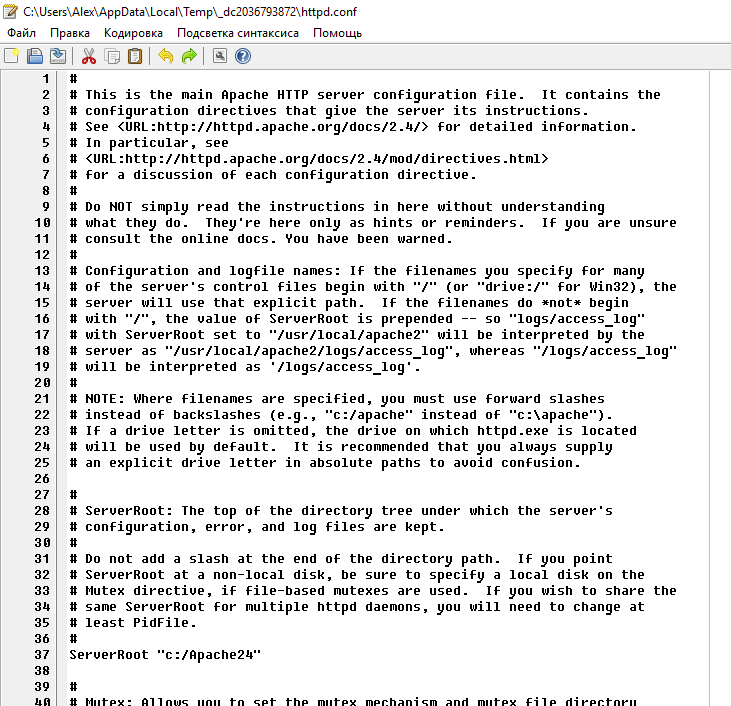
Этот файл содержит не все возможные директивы – многие из них здесь отсутствуют, поскольку не требуются для большинства задач. Даже в этой заметки мы рассмотрим не все доступные в файле настройки – если описание чего-то пропущено, значит просто не нужно это трогать.
Как уже было сказано, важно установить путь до папки с веб-сайтами. Если она установлена неправильно (например, отсутствует на компьютере), то веб-сервер не запуститься.
Думаю, вы уже обратили внимание, что веб-сервер отличается от других программ для Windows. Если вы знакомы с Linux или другими аналогичными операционными системами, вам должна быть знакома работа в консоли и редактирование текстовых файлов. Пути до файлов тоже записываются не совсем обычно для Windows. Сейчас главное уяснить два правила:
- используйте абсолютные пути до файла (которые начинаются с буквы диска, затем следуют все вложенные папки), а не относительные – у сервера свои правила интерпретации относительных путей, поэтому вы можете не понять друг друга;
- всегда используйте прямые слеши, а не обратные (т.е., «c:/apache» вместо «c:\apache»).
Итак, откройте файл Apache24\conf\httpd.conf любым текстовым редактором (хоть Блокнотом) и вот мы уже готовы к настройке веб-сервера.
Первой идёт директива ServerRoot – это верхняя директория дерева, в которой хранятся файлы конфигурации сервера и журналов. Не добавляйте слэш на конец пути папки.
Значение по умолчанию устанавливается двумя директивами:
Первая директива присваивает значение переменной SRVROOT, которое по умолчанию «c:/Apache24». Вторая директива присваивает значение переменной $ настройке ServerRoot.
ServerRoot — это та папка, в которой находятся все файлы веб-сервера – поменяйте значение на то, куда вы распаковали файлы веб-сервера. Это можно сделать используя конструкцию из двух переменных:
Либо если вы не планируете снова использовать переменную $
Директива Listen позволяет вам привязать Apache к определённому IP адресу и/или порту. Значение по умолчанию:
Оно означает, прослушивать 80 порт на любом IP адресе (т.е. любом сетевом интерфейсе), доступном в вашей системе. Вы можете указать конкретный IP адрес, который нужно прослушивать и, следовательно, на запросы с которого отвечать:
Можно указать несколько портов:
Или несколько IP и портов:
Вы можете использовать любые сочетания, главное правило – порт на указанном интерфейсе (IP) не должен быть занят другой программой.
Значение по умолчанию вполне подходит для локального веб-сервера – т.е. здесь можно просто ничего не менять.
Далее идёт большой список модулей. Некоторые их них отключены (строки закомментированы, т.е. начинаются с #), а некоторые включены.
На самом деле, всё действительно необходимое уже включено – и для работы большинства веб-сайтов менять ничего не нужно – особенно на локальном веб-сервере. Но есть одно исключение – модуль mod_rewrite по умолчанию отключён. Это очень популярный модуль, например, все ЧПУ (понятные для человека адреса страниц) делаются с помощью него. Вы можете его включить, для этого достаточно найти строку:
и раскомментировать её, т.е. заменить на:
Директива ServerAdmin содержит e-mail администратора, этот адрес электронной почты пишется на некоторых страницах веб-сервера, которые автоматически генерируются в случае возникновения ошибок. Подразумеваются, что по этому адресу можно связаться с администратором.
Директива ServerName – это то, как сервер сам себя идентифицирует (называет). Для локального веб-сервера поменяйте строку
запрещает доступ к файловой системе веб-сервера (пока это не разрешено явно) и запрещает использовать файлы .htaccess (пока это не разрешено явно).
Далее идёт довольно объёмная конструкция, но если удалить из неё комментарии, то получается следующее:
DocumentRoot – это директория, где по умолчанию находятся сайты. По умолчанию именно там ищутся все пришедшие на веб-сервер запросы. Укажите здесь путь до корневой папки в веб-документами. Конечный слэш писать не нужно.
Конструкция … нам уже встречалась. Но здесь указывается конкретная папка, для который делаются настройки. Эти настройки перезаписывают общие, которые указаны ранее.
Пути до папок в DocumentRoot и Directory не забудьте поменять на свои!
Обратите внимание, что для установки настроек вновь используется переменная $ , значение которой было присвоено в самом начале. Если использовать синтаксис с $ , то корневая папка документов должна обязательно находится в корневой папке сервера. Я настраиваю сервер по-другому — у меня исполнимые файлы отделены от файлов сайтов, поэтому вместо переменной, можно просто прописать пути до нужной папки с сайтами:
Директива Options включает разные опции. По умолчанию указаны опции Indexes и FollowSymLinks. Первая (Indexes) означает показывать индексные файлы, если запрос не содержит имени файла. Допустим, пользователь открывает адрес http://localhost/site/, то если в этой папке есть индексный файл (например, index.html или index.php), то будет показан этот файл. Понятно, что если сделан запрос на определённый файл, например, http://localhost/site/page.html, то будет показана запрошенная страница.
Вторая опция (FollowSymLinks) означает следовать символьным ссылкам. Это что-то вроде ярлыков в Windows. В Linux с помощью таких ссылок можно собрать в одном сайте файлы, размещённые в различных папках файловой системы. На самом деле, для начинающих администраторов сервера это не очень нужно.
Директива AllowOverride установлена на None, это означает запрет использовать файлы .htaccess. На своём сервере я разрешаю файлы .htaccess (нужны для mod_rewrite, ограничения доступа), поэтому я заменяю её значение на All, получается так:
А директива Require all granted открывает посетителям доступ для веб-документов.
Я уже упомянул индексные файлы, перечень индексных файлов устанавливается конструкцией:
Там всего один файл — index.html. Можно дописать любое количество своих собственных. Я меняю:
Другие настройки обычно не требуется менять для локального веб-сервера.
Источник
Файл .htaccess в Apache
Файлы .htaccess размещаются в папках сайтов веб-сервера Apache. Они позволяют изменять настройки веб-сервера на уровне конкретных папок.
По ряду причин, которые рассмотрены ниже в данной статье, если у вас есть доступ к главному конфигурационного файлу веб-сервера httpd, то следует полностью избегать использование файла .htaccess и даже отключить его поддержку. Тем не менее очень часто файл .htaccess является единственным вариантом для пользователя изменить настройки (например, на совместном хостинге), поэтому .htaccess применяется очень часто даже несмотря на то, что всё, что можно сделать с помощью .htaccess, точно также можно настроить и в главном конфигурационном файле Apache. Вместо установки директив в файле .htaccess, лучше устанавливать их в блоке Directory, поскольку эффект будет такой, но производительность улучшиться.
Файлы .htaccess ещё называют «распределёнными конфигурационными файлами», поскольку настройки, применимые к директориям и которые можно указать в конфигурации, также можно разместить по одной или сразу несколько в файлах .htaccess. Эти настройки будут применены к текущей папке, где расположен .htaccess, а также ко всем её вложенным подпапкам.
Если имеются неправильные настройки в главном конфигурационном файле Apache, то веб-сервер не запустится. Но «с помощью» .htaccess можно сделать так, что неправильные настройки будут подгружены при обращении к файлам папки — в этом случае веб-сервер продолжит работу, но для этого запроса будет выдана ошибка 500 — Сервер пока не может обработать этот запрос.
Как включить .htaccess
Включение поддержки файла .htaccess сказывается на производительность сервера даже в том случае, если фактически этот файл не используется (объяснение ниже). Поэтому по умолчанию файл .htaccess отключён в Apache.
Включить .htaccess можно индивидуально для каждой директивы Directory. Для этого внутри неё нужно указать нужную настройку с помощью директивы AllowOverride. По умолчанию в главном конфигурационном файле следующее:
Как видно, AllowOverride установлен на None. Вместо None можно указать All или любые комбинации ключевых слов, например:
Для включения всех возможностей .htaccess установите так:
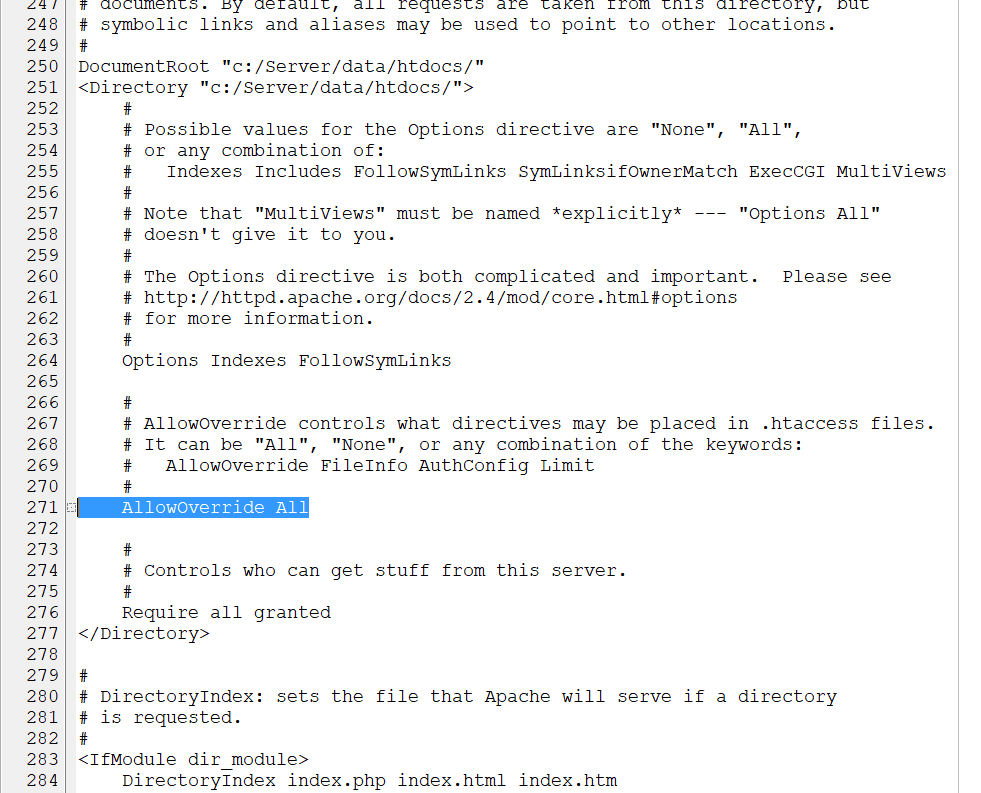
Чтобы настройки вступили в силу, перезапустите веб-сервер.
Файл .htaccess находится не в папках Apache, а в папках сайтов, то есть к нему может быть сделан запрос и, при неправильной настройке, посторонние его могут скачать. Файл .htaccess содержать информацию интересную для атакующего (хакеров), поэтому нужно запретить посторонним доступ к этому файлу. Запрет доступа к файлам .htaccess и .htpasswd для посетителей сайтов делается следующим образом:
По умолчанию эта настройка уже имеется в главном конфигурационном файле Apache.
Как поменять имя файла .htaccess
Для дополнительной безопасности, либо для своего удобства, можно поменять имя файла .htaccess. Точнее говоря, точно также как и файлы .htaccess будут обрабатываться файлы с указанным произвольным именем.
Для этого используется директива AccessFileName, которая позволяет поменять имя файла .htaccess на другое. Допустим мы решили назвать файл именем .config, тогда в конфигурационный файл сервера нужно добавить следующее:
Какие настройки можно использовать в .htaccess
В файле .htaccess можно использовать многие (но не все) настройки, которые можно прописать в конфигурационном файле сервера. Чтобы точно узнать про конкретную директиву, можно её использовать в .htaccess или нет, нужно открыть документацию https://httpd.apache.org/docs/current/, найти интересующую директиву и посмотрите, указан ли в строке Context файл .htaccess. Если указан, значит можно использовать.
Очень часто файл .htaccess используется для настройки доступа или для установки правил RewriteRule (mod_rewrite), но в этом файле можно использовать и другие настройки.
Точно также, из-за того, что обычно для контроля доступа и RewriteRule используется .htaccess, многие упускают из виду, что эти же самые настройки можно прописать и в главном конфигурационном файле Apache. То есть при желании вы можете отказаться от использования .htaccess и перенести настройки mod_rewrite в конфигурацию веб-сервера.
Синтаксис .htaccess
У .htaccess нет особенных настроек синтаксиса — директивы записываются также, как и в конфигурационных файлах.
Если вы получили ошибку 5xx — Ошибка сервера, это означает, что имеется ошибка в синтаксисе .htaccess.
Как применяются директивы файла .htaccess
Конфигурационные директивы, найденные в файле .htaccess, применяются к директории, в которой найден файл .htaccess, и всем её поддиректориям. Тем не менее, важно также помнить, что могут быть файлы .htaccess в родительских директориях. Директивы применяются в том порядке, как они были найдены. Поэтому файл .htaccess конкретной директории может перезаписывать директивы, найденные в файлах .htaccess выше в дереве директорий. А те, в свою очередь, могли уже перезаписать директивы, найденные ещё выше или директивы самого главного конфигурационного файла сервера.
В директории /www/htdocs/example1 у нас есть файл .htaccess содержащий следующее:
Примечание: у вас должна быть включена опция «AllowOverride Options» чтобы разрешить использовать директиву «Options» в .htaccess файлах. Либо значение AllowOverride должно быть установлено на All.
В директории /www/htdocs/example1/example2 у нас есть файл .htaccess содержащий:
Поскольку второй файл .htaccess в директории /www/htdocs/example1/example2, то выполнение CGI не разрешено, поскольку эффект будет иметь опция Options Includes, которая полностью перезаписывает значения настроек Options, имеющих место ранее.
Объединение файла .htaccess с главными конфигурационными файлами
Файлы .htaccess могут перезаписать раздел для соответствующей директории, но будут перезаписаны другими типами конфигурационных разделов из главных конфигурационных файлов. Это можно использовать для закрепления конкретных конфигурацией, даже при наличии либеральных настроек AllowOverride. Например, для предотвращения выполнения скрипта, но позволив все другие настройки в .htaccess, вы можете использовать:
Этот пример подразумевает, что вашим DocumentRoot является /www/htdocs.
Когда (не) использовать файлы .htaccess
Если коротко, вы должны использовать файлы .htaccess только когда у вас нет доступа к главному конфигурационному файлу сервера. Как уже было отмечено, распространены неправильные мнения, что аутентификацию пользователей и директивы mod_rewrite можно указывать только в .htaccess. Это просто неверно. Конфигурации аутентификации можно поместить в главную конфигурацию сервера и, на самом деле, это более предпочтительный вариант. Аналогично директивы mod_rewrite в главной конфигурации сервера работают лучше по многим причинам.
Файлы .htaccess должны использоваться в случае, когда веб-мастеру нужно применить изменённые настройки к серверу на уровне директорий, но у него нет root доступа к системе сервера. Это обычный случай для виртуальных хостингов, то есть на практике очень часто файлы .htaccess являются единственной возможной альтернативой.
Тем не менее, в целом использование файлов .htaccess следует избегать когда это возможно. Любые настройки, которые вы собираетесь разместить в файле .htaccess, могут быть эффективно сделаны в разделе в главном конфигурационном файле сервера.
Имеется две главные причины избежания использования файлов .htaccess.
Первая причина — это производительность. Когда AllowOverride установлена на разрешение использования файлов .htaccess, httpd будет искать файлы .htaccess в каждой папке. То есть разрешение файлов .htaccess ударяет по производительности не зависимо от того, используете вы на самом деле .htaccess или нет, создали вы хоть один файл .htaccess или нет. Файл .htaccess загружается каждый раз, когда запрашивается документ.
Более того, помните, что httpd должен искать файлы .htaccess в директориях более высокого уровня чтобы собрать полный набор директив, которые должны быть применены. Таким образом, если файл запрошен из директории /www/htdocs/example, то httpd должен искать эти файлы в:
- /.htaccess
- /www/.htaccess
- /www/htdocs/.htaccess
- /www/htdocs/example/.htaccess
И таким образом при каждом запросе к файлу из текущей директории, в системе выполняется 4 дополнительных доступа к файлу, даже если ни оидн из них не существует. (Примечание: описан случай, когда файл .htaccess был включён для /, что встречается не очень часто).
В случае директив RewriteRule в контексте .htaccess эти регулярные выражения должны перекомпилироваться с каждым запросом к этой директории, в то время как в контексте главной конфигурации сервера, они компилируются только один раз и кэшируются. Дополнительно, сами правила более сложные, поскольку они должны работать с ограничениями, приносимыми контекстом директории и mod_rewrite.
Второе о чём нужно помнить, это безопасность. Вы разрешаете пользователям модифицировать конфигурацию сервера, что может привести к изменениям за пределами вашего контроля.
Помещение файла .htaccess с управляющими директивами в папку /www/htdocs/example эквивалентно помещению этих же директив в раздел Directory: в главных настройках конфигурации сервера:
Содержимое файла .htaccess в /www/htdocs/example
Секция из файла httpd.conf:
При этом размещение этой конфигурации в файле настроек сервера приведёт в результате к меньшему влиянию на производительность, поскольку конфигурация загружается только один раз при запуске httpd, а не при каждом запросе к файлу.
Можно полностью отключить использование файлов .htaccess установив директиву AllowOverride на none:
Решение проблем
Когда вы помещаете директивы в файл .htaccess и не получаете желаемого эффекта, может быть несколько причин из-за которых что-то пошло не так.
Чаще всего проблема в том, что AllowOverride не установлена так, чтобы учитывались ваши конфигурационные директивы. Убедитесь, что у вас не включено
Следующий тест позволит однозначно ответить на вопрос, включена ли поддержка файлов .htaccess или нет: поместите какой-нибудь мусор в файл .htaccess и перезагрузите страницу. Если не появиться ошибка сервера, то практически наверняка включено AllowOverride None.
С другой стороны, если вы получаете ошибки сервера при попытке доступа к документам, проверьте лог error (ошибок) httpd. Весьма вероятно, что он скажет вам, что эта используемая в файле .htaccess директива не разрешена:
Это говорит о том, что либо вы используете директиву, которая не разрешена в файлах .htaccess, или что у вас просто нет установленной AllowOverride на уровень, достаточном для используемой директивы.
Ещё один вариант, в журнале может быть сказано, что у вас ошибка синтаксиса в самой используемой директиве:
В этом случае сообщение об ошибке должно быть конкретным о том, что у вас не так с файлом .htaccess и используемыми директивами.
Источник



